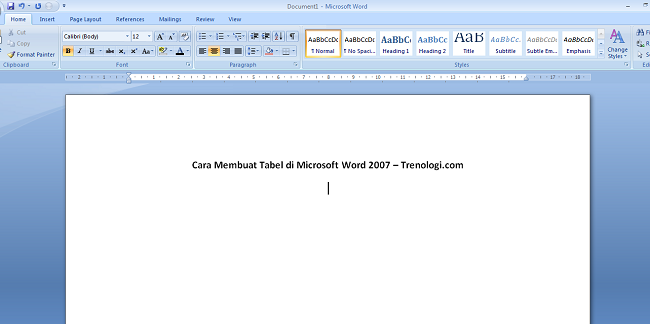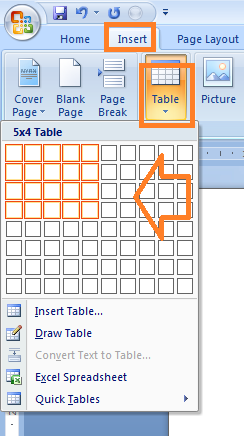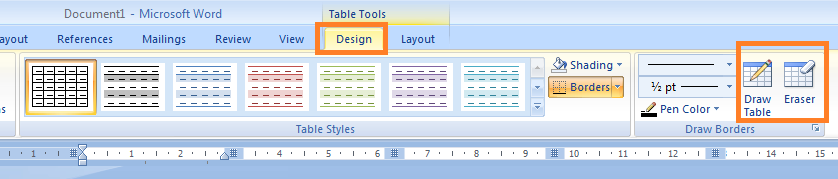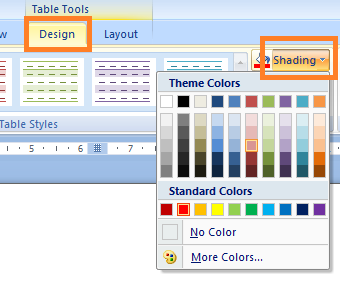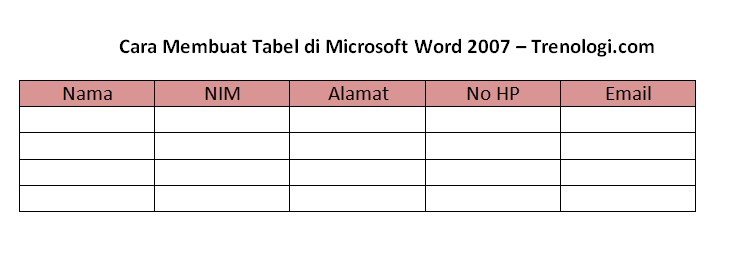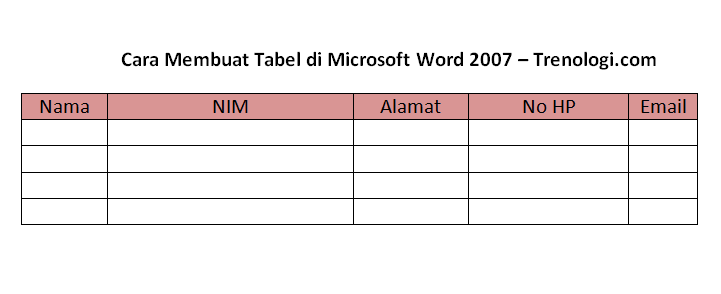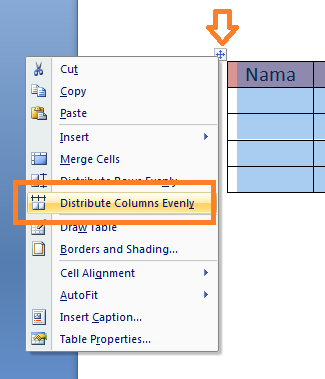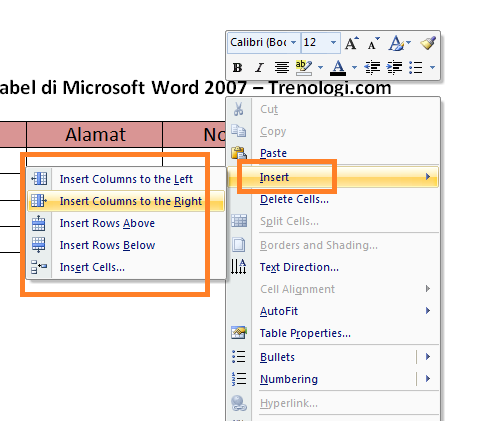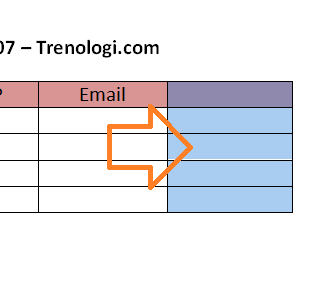Haii semua
Kali ini saya akan membahas domain negara seluruh negara di dunia. Capcus kebawah yaakk
- .ac Ascension Island
- .ad Andorra
- .ae United Arab Emirates
- .af Afghanistan
- .ag Antigua and Barbuda
- .ai Anguilla
- .al Albania
- .am Armenia
- .an Netherlands Antilles
- .ao Angola
- .aq Antarctica
- .ar Argentina
- .as American Samoa
- .at Austria
- .au Australia
- .aw Aruba
- .ax Åland
- .az Azerbaijan
- .ba Bosnia and Herzegovina
- .bb Barbados
- .bd Bangladesh
- .be Belgium
- .bf Burkina Faso
- .bg Bulgaria
- .bh Bahrain
- .bi Burundi
- .bj Benin
- .bm Bermuda
- .bn Brunei Darussalam
- .bo Bolivia
- .br Brazil
- .bs Bahamas
- .bt Bhutan
- .bv Bouvet Island
- .bw Botswana
- .by Belarus
- .bz Belize
- .ca Canada
- .cc Cocos (Keeling) Islands
- .cd Democratic Republic of the Congo tadinya Zaire
- .cf Central African Republic
- .cg Republic of the Congo
- .ch Switzerland
- .ci Côte d’Ivoire
- .ck Cook Islands
- .cl Chile
- .cm Cameroon
- .cn hanya untuk China Daratan: Hong Kong dan Macau menggunakan TLD berbeda.
- .co Colombia
- .cr Costa Rica
- .cu Cuba
- .cv Cape Verde
- .cx Christmas Island
- .cy Cyprus
- .cz Czech Republic
- .de Germany (Deutschland)
- .dj Djibouti
- .dk Denmark
- .dm Dominica
- .do Dominican Republic
- .dz Algeria (Dzayer)
- .ec Ecuador
- .ee Estonia
- .eg Egypt
- .er Eritrea
- .es Spain (España)
- .et Ethiopia
- .eu European Union
- .fi Finland
- .fj Fiji
- .fk Falkland Islands
- .fm Federated States of Micronesia
- .fo Faroe Islands
- .fr France
- .ga Gabon
- .gb United Kingdom jarang digunakan; primary ccTLD yang sering digunakan ialah .uk untuk United Kingdom
- .gd Grenada
- .ge Georgia
- .gf French Guiana
- .gg Guernsey
- .gh Ghana
- .gi Gibraltar
- .gl Greenland
- .gm The Gambia
- .gn Guinea
- .gp Guadeloupe
- .gq Equatorial Guinea
- .gr Greece
- .gs South Georgia and the South Sandwich Islands
- .gt Guatemala
- .gu Guam
- .gw Guinea-Bissau
- .gy Guyana
- .hk Hong Kong Special administrative region dari People’s Republic of China.
- .hm Heard Island and McDonald Islands
- .hn Honduras
- .hr Croatia (Hrvatska)
- .ht Haiti
- .hu Hungary
- .id Indonesia
- .ie Ireland (Éire)
- .il Israel
- .im Isle of Man
- .in India
- .io British Indian Ocean Territory
- .iq Iraq
- .ir Iran
- .is Iceland (Ísland)
- .it Italy
- .je Jersey
- .jm Jamaica
- .jo Jordan
- .jp Japan
- .ke Kenya
- .kg Kyrgyzstan
- .kh Cambodia (Khmer)
- .ki Kiribati
- .km Comoros
- .kn Saint Kitts and Nevis
- .kp North Korea
- .kr South Korea
- .kw Kuwait
- .ky Cayman Islands
- .kz Kazakhstan
- .la Laos kini dipasarkan sebagai domain official untuk Los Angeles.
- .lb Lebanon
- .lc Saint Lucia
- .li Liechtenstein
- .lk Sri Lanka
- .lr Liberia
- .ls Lesotho
- .lt Lithuania
- .lu Luxembourg
- .lv Latvia
- .ly Libya
- .ma Morocco
- .mc Monaco
- .md Moldova
- .me Montenegro
- .mg Madagascar
- .mh Marshall Islands
- .mk Republic of Macedonia
- .ml Mali
- .mm Myanmar
- .mn Mongolia
- .mo Macau Special administrative region dari People’s Republic of China.
- .mp Northern Mariana Islands
- .mq Martinique
- .mr Mauritania
- .ms Montserrat
- .mt Malta
- .mu Mauritius
- .mv Maldives
- .mw Malawi
- .mx Mexico
- .my Malaysia
- .mz Mozambique
- .na Namibia
- .nc New Caledonia
- .ne Niger
- .nf Norfolk Island
- .ng Nigeria
- .ni Nicaragua
- .nl Netherlands
- .no Norway
- .np Nepal
- .nr Nauru
- .nu Niue Biasa digunakan untuk website-website Scandinavian dan Dutch, karena dalam bahasa mereka ‘nu’ berarti ‘now’.
- .nz New Zealand
- .om Oman
- .pa Panama
- .pe Peru
- .pf French Polynesia dengan Clipperton Island
- .pg Papua New Guinea
- .ph Philippines
- .pk Pakistan
- .pl Poland
- .pm Saint-Pierre and Miquelon
- .pn Pitcairn Islands
- .pr Puerto Rico
- .ps Palestinian territories di bawah kontrol PA yang meliputi Tepi Barat (West Bank) dan Jalur Gaza (Gaza Strip)
- .pt Portugal
- .pw Palau
- .py Paraguay
- .qa Qatar
- .re Réunion
- .ro Romania
- .rs Serbia
- .ru Russia
- .rw Rwanda
- .sa Saudi Arabia
- .sb Solomon Islands
- .sc Seychelles
- .sd Sudan
- .se Sweden
- .sg Singapore
- .sh Saint Helena
- .si Slovenia
- .sj Svalbard dan Jan Mayen
- .sk Slovakia
- .sl Sierra Leone
- .sm San Marino
- .sn Senegal
- .so Somalia
- .sr Suriname
- .st São Tomé and Príncipe
- .su tadinya Soviet Union
- .sv El Salvador
- .sy Syria
- .sz Swaziland
- .tc Turks and Caicos Islands
- .td Chad
- .tf French Southern and Antarctic Lands
- .tg Togo
- .th Thailand
- .tj Tajikistan
- .tk Tokelau
- .tl East Timor
- .tm Turkmenistan
- .tn Tunisia
- .to Tonga
- .tp East Timor
- .tr Turkey
- .tt Trinidad and Tobago
- .tv Tuvalu nama domain yang banyak digunakan oleh stasiun televisi.
- .tw Taiwan, Republic of China
- .tz Tanzania
- .ua Ukraine
- .ug Uganda
- .uk United Kingdom
- .um United States Minor Outlying Islands
- .us United States of America Biasa digunakan oleh U.S. State dan local governments daripada TLD .gov
- .uy Uruguay
- .uz Uzbekistan
- .va Vatican City State
- .vc Saint Vincent and the Grenadines
- .ve Venezuela
- .vg British Virgin Islands
- .vi U.S. Virgin Islands
- .vn Vietnam
- .vu Vanuatu
- .wf Wallis and Futuna
- .ws Samoa tadinya Western Samoa
- .ye Yemen
- .yt Mayotte
- .yu Yugoslavia Kini digunakan untuk Serbia dan Montenegro
- .za South Africa (Zuid-Afrika)
- .zm Zambia
- .zw Zimbabwe
Ditemukembali dari :



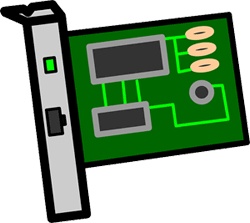





![[Panduan Pemula] CARA MEMBUAT TABEL DI MICROSOFT WORD 2007 [Panduan Pemula] CARA MEMBUAT TABEL DI MICROSOFT WORD 2007](http://cms.dailysocial.id/wp-content/uploads/2015/02/Cara-Membuat-Tabel-di-Microsoft-Word-2007_1.png)